Ekrāns klēpjdatorā apgriezās - ko darīt?

- 3588
- 464
- Hubert Buckridge DDS
Ja pēkšņi jums ir Windows ekrāns ar 90 grādiem vai pat otrādi, pēc jums (un, iespējams, bērnam vai kaķim), jūs nospiedāt dažas pogas (iemesli var būt citi), tam nav nozīmes. Tagad mēs izdomāsim, kā atgriezt ekrānu normālā stāvoklī, vadība ir piemērota Windows 10, 8.1 un Windows 7. Atjauninājums: kā pagriezt ekrānu operētājsistēmā Windows 11 un Windows 10.
Vienkāršākais un ātrākais veids, kā salabot apgrieztu ekrānu, ir nospiest taustiņus Ctrl + alt + bultiņa uz leju (vai jebkuru citu, ja jums ir nepieciešams pagrieziens) uz tastatūras un, ja tā darbojās, dalieties ar šīm instrukcijām sociālajos tīklos.
Norādītā atslēgu kombinācija ļauj iestatīt ekrāna “apakšējo”: ekrānu var pagriezt par 90, 180 vai 270 grādiem, nospiežot atbilstošās bultiņas kopā ar Ctrl un Alt taustiņiem. Diemžēl ekrāna rotācijas karsto -rotācijas datu darbība ir atkarīga no tā, kura videokarte un programmatūra ir instalēta jūsu klēpjdatorā vai datorā, un tāpēc, iespējams, nedarbosies. Šajā gadījumā izmēģiniet šādus veidus, kā novērst problēmu.
Kā pagriezt Windows ekrānu ar sistēmu nozīmē
Ja metode ar Ctrl + Alt + Strelka taustiņiem nav darbojusies jūsu labā, dodieties uz Windows ekrāna izšķirtspējas logu. Windows 8.1. un 7. To var izdarīt, noklikšķinot uz pogas uz labo uz darbvirsmas un atlasot vienumu "ekrāna izšķirtspēja".
Windows 10 jūs varat iekļūt ekrāna izšķirtspējas iestatījumos, izmantojot: ar peles labo malu noklikšķiniet uz pogas Start - vadības panelis - ekrāna - ekrāna izšķirtspējas iestatīšana (pa kreisi).
Skatiet, vai iestatījumos ir “ekrāna orientācijas” vienums (tā var nebūt). Ja ir, tad iestatiet nepieciešamo orientāciju, lai ekrāns nebūtu apgriezts.

Windows 10 ekrāna orientācijas iestatījums ir pieejams arī sadaļā "Visi parametri" (ar klikšķi uz paziņojuma ikonas) - Sistēma - ekrāns.
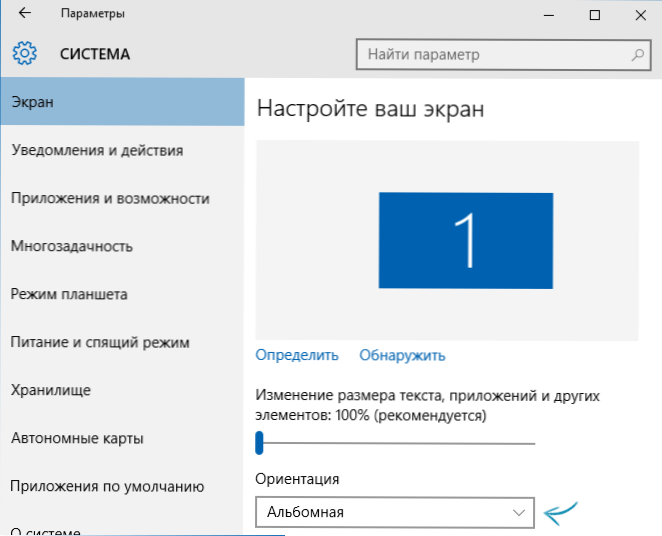
Piezīme: dažos klēpjdatoros, kas aprīkoti ar akselerometru, var ieslēgt automātisku ekrāna ekrānu. Varbūt, ja jums ir problēmas ar apgrieztu ekrānu, tas tā ir. Parasti šādos klēpjdatoros jūs varat ieslēgt vai atspējot automātisko ekrāna pagriešanu logā Mainīt logu, un, ja jums ir Windows 10 - “Visi parametri” - “sistēma” - “ekrāns”.
Ekrānuzņēmuma orientācijas konfigurācija videokartes pārvaldības programmās
Pēdējais veids, kā labot situāciju, ja klēpjdatora vai datora ekrānā ir ieslēgts attēls - sāciet atbilstošo programmu, lai kontrolētu videokarti: NVIDIA vadības panelis, AMD Catalyst, Intel HD.
Izpētiet parametriem, kas pieejami izmaiņām (man ir piemērs tikai NVIDIA) un, ja ir punkts, lai mainītu rotācijas leņķi (orientācija), iestatiet nepieciešamo pozīciju.
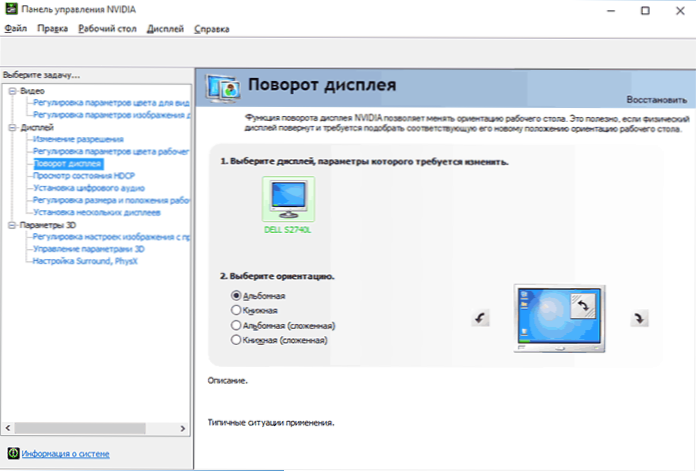
Ja pēkšņi nekas no ierosinātajiem palīdzēja, vairāk rakstiet komentāros par problēmu, kā arī datora konfigurāciju, jo īpaši par videokarti un instalēto OS. Es centīšos palīdzēt.
- « Šajā datorā saglabātie tīkla parametri neatbilst šī tīkla prasībām. Ko darīt?
- Windows 10 kļūdas Fixwin »

